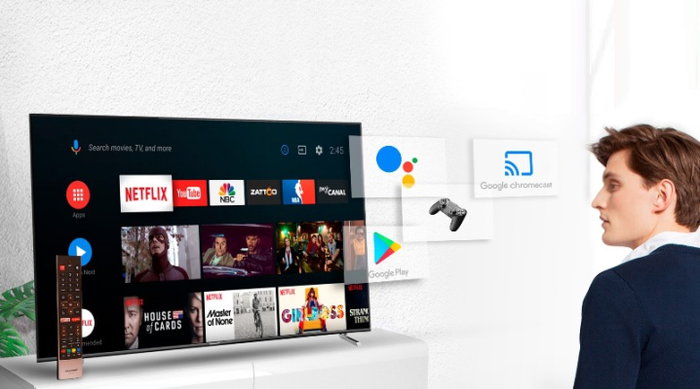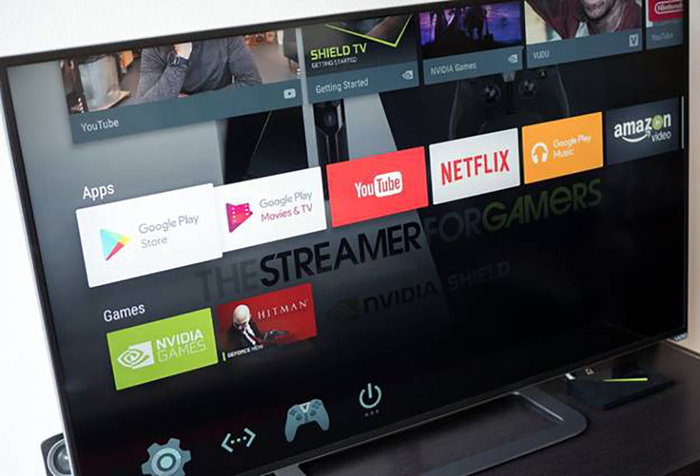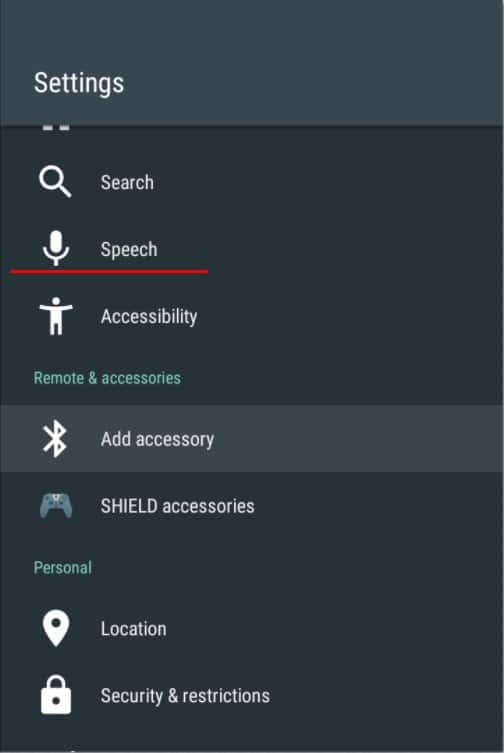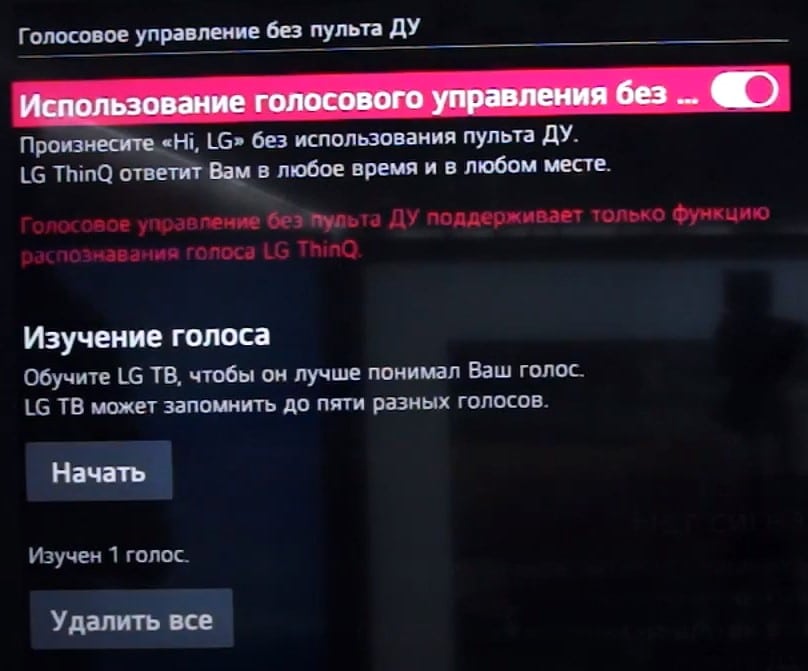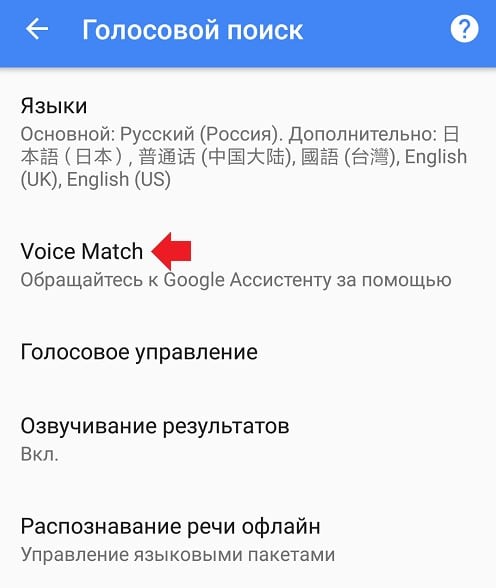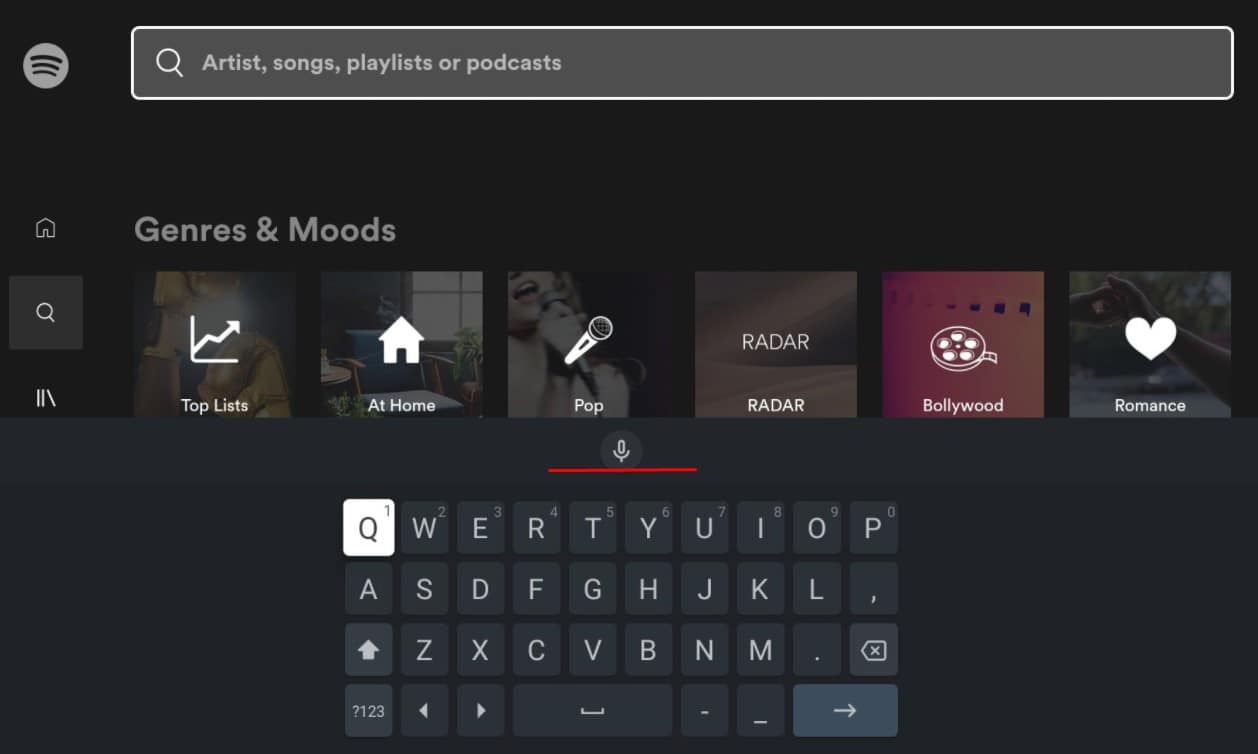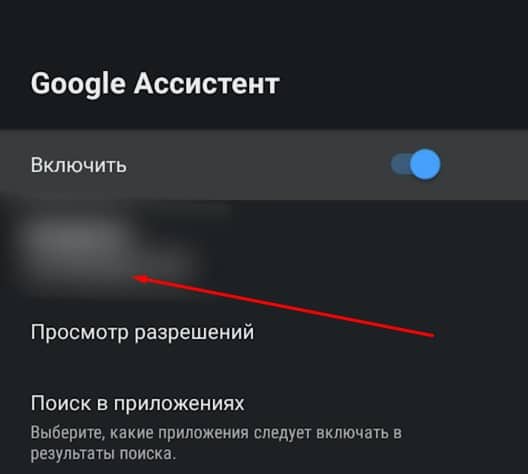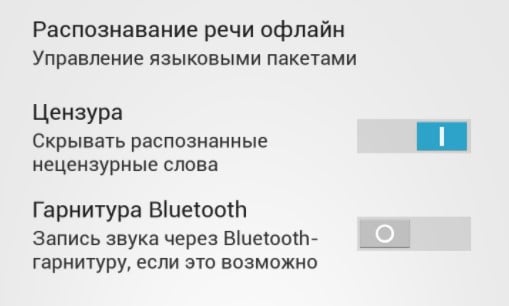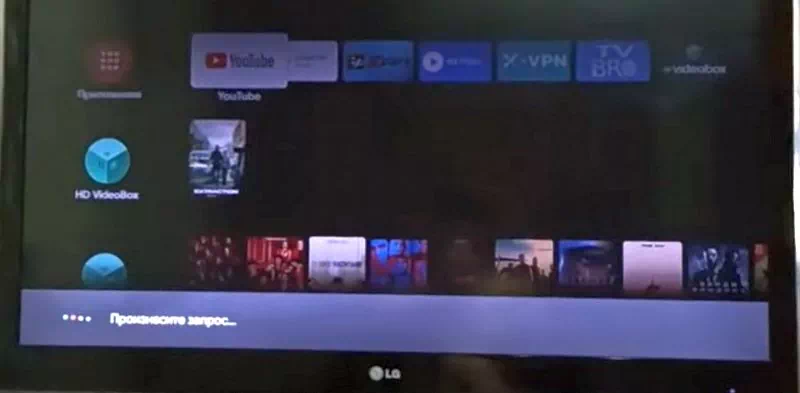С массовой проблемой столкнулись пользователи телевизоров марки LG, при которой перестает работать голосовой поиск через пульт. А на экране высвечивается сообщение: «При подключении к серверу произошла временная ошибка. Повторите попытку позже. (6022)».
При подключении к серверу произошла временная ошибка. Повторите попытку позже (6022)
Ошибка коснулась модельного ряда телевизоров выпущенных после 2017 года. Что примечательно телевизор прекрасно распознает команды если переключить язык на английский, а так же поймет команды «Выключись» и «Включись» если отсоединить Интернет кабель или Wi-Fi.
Не спешите делать заводской сброс как советует техническая поддержка. После сброса проблема у многих остается, а вот каналы придется настраивать заново. Сначала попробуйте другие методы.
В статье рассмотрим способы решения, которые помогли большинству пользователей, поделимся советами. В конце статьи дадим подробную инструкцию по обновлению прошивки.
Что можно сделать сразу?
Некоторым помогли «дедовские» методы решения ошибки: из пульта ДУ вынимались батарейки, на минут 10-15, затем проводилась проверка голосового управления. Так же пользователи переключали язык на английский, затем обратно на русский. Либо совпадения, либо это работает. Попробуйте совокупность этих методов и обязательно отпишитесь в комментариях.
На телевизор могла прилететь сырая версия прошивки. Могли отвалиться сервера голосового распознавания или ведется их обслуживание, обновление. Всё это не наши проблемы и в таких случаях простым пользователям остается ожидать новой версии прошивки или откатиться на стабильную, о чем речь пойдет ниже.
Установка стабильной версии ПО
Вот тут уже рекомендуется сделать сброс настроек до заводских, что бы не пришлось проводить процедуру заново. Версия тестируемого ПО 05.05.55. У пользователей с прошивками 05.05.90 и так же проблем на наблюдается, ее и будем устанавливать на примере модели 42LB680V.
- Открываем страницу Программное обеспечение & Прошивки на официальном сайте.
- Вбиваем в поиск модель телевизора. После переходим на страницу с результатами. Если вашей модели нет – впишите соседнюю. (ссылка для модели 42LB680V).
Находим в поиске модель телевизора
- Кликаем по пункту «ПО и прошивки» или листаем страницу ниже.
Переходим к ПО и Прошивки
- Загружаем на ПК Software_File(Version_05.05.70).zip.
- Читаем как установить новое ПО с флешки тут – «Обновление ПО с флешки«. Там же содержится информация, что предпринять если ТВ не видит флеш накопитель.
Как подготовить флешку к обновлению
- Вставляем флешку в телевизор и включаем. После загрузки нам предложат обновить ПО. Нажимаем обновить и ждем 3-10 минут.
- Проверяем работу голосового управления.
Будьте внимательны при любых операциях с обновлением программного обеспечения. Если не уверены – проще обратиться в техподдержку или позвонить по горячей линии (800) 200-76-76. Звонки бесплатны на всей территории России. Для жителей республики Беларусь (820) 0071-1111.
Выводы
В любом случае ошибка 6022 носит временный характер и будет решена, как только разработчики обновят ПО для моделей телевизоров вышедших после 2017. Напишите в комментариях кому помогла инструкция – так мы поможем будущим читателям данной темы. Так же можете скидывать версии прошивок, которые подошли к вашей модели телевизора.
С массовой проблемой столкнулись пользователи телевизоров марки LG, при которой перестает работать голосовой поиск через пульт. А на экране высвечивается сообщение: «При подключении к серверу произошла временная ошибка. Повторите попытку позже. (6022)».
При подключении к серверу произошла временная ошибка. Повторите попытку позже (6022)
Ошибка коснулась модельного ряда телевизоров выпущенных после 2017 года. Что примечательно телевизор прекрасно распознает команды если переключить язык на английский, а так же поймет команды «Выключись» и «Включись» если отсоединить Интернет кабель или Wi-Fi.
Не спешите делать заводской сброс как советует техническая поддержка. После сброса проблема у многих остается, а вот каналы придется настраивать заново. Сначала попробуйте другие методы.
В статье рассмотрим способы решения, которые помогли большинству пользователей, поделимся советами. В конце статьи дадим подробную инструкцию по обновлению прошивки.
Что можно сделать сразу?
Некоторым помогли «дедовские» методы решения ошибки: из пульта ДУ вынимались батарейки, на минут 10-15, затем проводилась проверка голосового управления. Так же пользователи переключали язык на английский, затем обратно на русский. Либо совпадения, либо это работает. Попробуйте совокупность этих методов и обязательно отпишитесь в комментариях.
На телевизор могла прилететь сырая версия прошивки. Могли отвалиться сервера голосового распознавания или ведется их обслуживание, обновление. Всё это не наши проблемы и в таких случаях простым пользователям остается ожидать новой версии прошивки или откатиться на стабильную, о чем речь пойдет ниже.
Установка стабильной версии ПО
Вот тут уже рекомендуется сделать сброс настроек до заводских, что бы не пришлось проводить процедуру заново. Версия тестируемого ПО 05.05.55. У пользователей с прошивками 05.05.90 и так же проблем на наблюдается, ее и будем устанавливать на примере модели 42LB680V.
- Открываем страницу Программное обеспечение & Прошивки на официальном сайте.
- Вбиваем в поиск модель телевизора. После переходим на страницу с результатами. Если вашей модели нет – впишите соседнюю. (ссылка для модели 42LB680V).
Находим в поиске модель телевизора
- Кликаем по пункту «ПО и прошивки» или листаем страницу ниже.
Переходим к ПО и Прошивки
- Загружаем на ПК Software_File(Version_05.05.70).zip.
- Читаем как установить новое ПО с флешки тут – «Обновление ПО с флешки«. Там же содержится информация, что предпринять если ТВ не видит флеш накопитель.
Как подготовить флешку к обновлению
- Вставляем флешку в телевизор и включаем. После загрузки нам предложат обновить ПО. Нажимаем обновить и ждем 3-10 минут.
- Проверяем работу голосового управления.
Будьте внимательны при любых операциях с обновлением программного обеспечения. Если не уверены – проще обратиться в техподдержку или позвонить по горячей линии (800) 200-76-76. Звонки бесплатны на всей территории России. Для жителей республики Беларусь (820) 0071-1111.
Выводы
В любом случае ошибка 6022 носит временный характер и будет решена, как только разработчики обновят ПО для моделей телевизоров вышедших после 2017. Напишите в комментариях кому помогла инструкция – так мы поможем будущим читателям данной темы. Так же можете скидывать версии прошивок, которые подошли к вашей модели телевизора.
Не работает голосовой поиск на телевизоре LG? Отключите и включите телевизор, обновите версию ПО, сбросьте настройки до заводских, установите правильную страну, повторно зарегистрируйте пульт или обратитесь в сервисный центр. Ниже рассмотрим, в чем могут быть причины сбоев в работе, и как восстановить работоспособность девайса своими силами.
Причины и пути решения
В Интернете часто встречаются жалобы, мол, в телевизоре LG голос не распознан, повторите попытку. Причин у такой ситуации может быть много:
- Неправильно установленная страна.
- Сбои программного обеспечения, использование устаревшей версии.
- Отвязанный или неисправный пульт ДУ.
- Неправильная страна.
- Отсутствие Интернета.
Это основные причины, почему перестал работать голосовой поиск на телевизоре LG. В большинстве случаев вопрос можно решить в домашних условиях и обойтись без обращения в сервисный центр.
Отключите и включите ТВ
Наиболее простой путь, что делать, если телевизор LG не распознает голос — перезапустить ТВ. Многие отмечают, что после выполнения рассмотренных ниже шагов ситуация нормализовалась.
Алгоритм такой:
- Достаньте батарейки из пульта и вставьте их обратно.
- Отключите телевизор из розетки на 5-10 минут.
- Включите ТВ в розетку снова и дождитесь загрузки.
- Проверьте, работает ли голосовой поиск в разных приложениях.
Проверьте Интернет
Если в телевизоре LG не работает голосовое управление, проверьте наличие Интернета. Отсутствие подключения или низкая скорость является одной из причин сбоев в работе. При подключении по Вай-Фай попробуйте подключиться к другой сети или используйте провод. Если проверка показала низкую скорость, необходимо обратиться к провайдеру.
Обновите ПО
Если появляется сообщение, что голос не распознан, повторите попытку на телевизоре LG, попробуйте обновить ПО. Здесь возможно два пути:
- Обновление через меню. Этот способ подходит при наличии подключения к Интернету. Для загрузки нового ПО достаточно зайти в «Настройки», а далее — «Поддержка» и «Обновление ПО». После этого жмите на «Проверить наличие обновлений». При наличии для вашей модели более новой версии появляется сообщение об обновлении прошивки. Остается только нажать на кнопку «Обновить».
- Обновление через флешку. Второй способ — загрузить нужную версию ПО для своей модели по ссылке lg.com/ru/support/software-firmware. После скачивания нужно форматировать флешку в FAT32, создать на ней папку LG_DTV и распаковать в нее архив с ПО. Далее остается вставить USB-накопитель в разъем ТВ, согласиться на обновление и дождаться установки. После завершения процесса устройство желательно перезагрузить.
После загрузки нужно перезагрузить ТВ и проверить, работает ли голосовой поиск.
Сделайте сброс до заводских
Бывают ситуации, когда после обновления телевизора LG пропал голосовой помощник. В таком случае единственный выход — сделать сброс до заводских, а потом внести все настройки с нуля. Для этого пройдите следующие шаги:
- Кликните на кнопку «Home» на пульте в виде домика.
- Войдите в «Настройки» (символ шестеренки).
- Выберите «Расширенные настройки», а после «Общие».
- Жмите на «Сброс настроек до заводских».
- Дождитесь автоматической перезагрузки телевизора.
- Проверьте, работает ли голосовой поиск на телевизоре LG после перезапуска.
Измените регион
Если в телевизоре ЛДЖИ не работает голосовой поиск, причиной может быть неправильный регион. К примеру, при проживании в РФ можно установить на время Украину, а потом снова Россию. Для этого достаточно нажать на «Настройки» (шестеренку), три вертикальные токи, а далее «Общие» и «Местоположение».
Сделайте повторную регистрацию
В ситуации, когда пропало голосовое управление на телевизоре LG и не работают другие функции, может потребоваться повторная регистрация пульта. Для этого достаточно нажать на символ домика (Home) и шестеренки. Зафиксируйте и удерживайте их нажатыми до момента привязки. После этого поиск голосом работает в обычном режиме.
Если ничего не помогает
Бывает, когда рассмотренные выше шаги не дают результата. Причиной может быть физическая неисправность телевизора или пульта ДУ. В таком случае может потребоваться обращение в сервис для ремонта телевизора LG / ПДУ или покупка нового пульт с голосовым поиском. Решение о возможности восстановления принимается специалистами после диагностики.
Как пользоваться голосовым помощником
Наличие поиска голоса — удобная опция, которая работает на специальных пультах-указках. Для ее использования сделайте следующие шаги:
- Жмите на кнопку с изображением микрофона.
- Удерживайте ее и произнесите команду. При этом сам распознанный текст отображается на экране телевизора LG.
- После завершения функции на экране появляются доступные результаты.
Если с первого раза поиск работает некорректно, можно повторить запрос еще раз и постараться выразить задачу более точно. Отметим, что такая опция доступна не для всех стран. При этом она функционирует только при правильном выборе страны и настроек языка. С помощью поиска голосом можно выполнять следующие задачи:
- задавать команду записи программ;
- переключать каналы;
- менять громкость в большую или меньшую сторону;
- переключать входной сигнал;
- запускать установленные приложения;
- искать какие-то сайты / файлы через браузер.
Важно учесть, что голосовой поиск телевизора LG работает некорректно, если говорит на удалении более 10 см и при наличии посторонних шумов. Важно говорить внятно, четко и не спеша.
Если не работает голосовой поиск на телевизоре LG, это еще не повод для паники. В большинстве случаев вопрос можно решить путем отключения и включения ТВ, обновления ПО, сброса настроек, изменения региона или привязки пульта. В комментариях расскажите, какой из приведенных в статье советов вам помог, и что еще можно сделать для решения проблемы без обращения в сервис.
Начну с того, что проблему я решил.
Далее полный набор действий, что делал:
1. Версия ПО, на которой наблюдалась проблема — 05.05.55 Попытка обновить версию ПО ни к чему не приводит.
2. Сбросил настройки до заводских, как здесь советовали некоторые товарищи. Пришлось попотеть с восстановлением и настойкой каналов, но в принципе все интуитивно понятно и занимает около 10 минут. Не помогло. Написал этот пункт на тот случай, вдруг у кого-то без этого шага не исправится.
3. Был комментарий, что с Версией ПО 05.05.90 — эта проблема решилась.
4. Полез на сайт
https://www.lg.com/ru/support/software-firmware
5. Выбрал блок Скачать ПО и прошивки ->ввел номер модели 42LB675V. Справа в окне с красным контуром появилась моя модель с ссылкой на страницу со всей полезной информацией.
6.
https://www.lg.com/ru/support/support-p … lg-42LB675
НА этой странице чуть ниже есть строка с указателями: Руководства пользователя & Документы / Вопросы и ответы / Видеоуроки
7. По какой-то причине для моего телевизора отсутствует ссылка на скачивание версии ПО (((.
8. Изменил запрос в поиске на ближайшую модель 42LB680V. Делаем тоже самое, что и в пунктах 5;6 или идем сразу по ссылке на страницу с ПО.
9. На данной странице
https://www.lg.com/ru/support/support-p … g-42LB680V
можно скачать Версию ПО 05.05.70
10. Далее готовим флешку и закидываем туда скачанный файл. Флешку подготовить по видеоинструкции
https://www.lg.com/ru/support/video-tut … 747-others
11. Вставляем флешку, включаем ТВ, после инициализации предлагает обновить ПО, жмем обновить. через 5 минут ПО обновлено до версии 05.05.70
12. При проверке голосового поиска все нашло, только Youtube предложил установить и активировать, так как приложение было удалено в результате сброса настроек до заводских в пункте 2.
Всем приятного пользования Смарт ТВ.
Разбираемся в проблеме
Если взять пульт в руку и махнуть, то обычно на телевизоре появляется указатель, которым можно управлять движениями. Но что делать, если указатель не появляется, как не тряси этот пульт?
Пульт может отказать в работе по огромному ряду причин и не обязательно, что сломался или вышел из строя. Чем сложнее техника, тем больше у неё шансов заглючить.
Одной из основных причин проблемы может стать незнание инструкции к телевизору. Скажите честно, Вы читали хотя бы основные пункты перед использованием? Скорее всего нет, а поверьте мне — там кроются ответы практически на 90% ваших проблем.
Давайте взглянем, на краткое руководство использования пульта, возможно это подтолкнёт вас к правильным идеям (пульт на картинках представлен старый, но тем не менее принцип работы у него не изменился с тех пор):
Возможные причины
Если инструкция выше не помогла, давайте рассмотрим основные сценарии, разобрав которые можно будет понять, что же случилось с пультом Magic Remote.
Перед началом проведите простой тест: наведите пульт на цифровую камеру (например ту, что в вашем телефоне) и нажмите на любую клавишу. Если при этом вы увидите мигающий свет в дисплее камеры — пульт рабочий (и проблема скорее всего в ТВ), если ничего не увидите — проблема с пультом.
1. У пульта сели батарейки — при нажатии на кнопки пульта в его верхней лицевой части должен загораться красный индикатор. Если этого не происходит, возможно батарейки сели (или их нет совсем). Проверьте (желательно в другом устройстве или с помощью индикатора на самих батарейках) и при необходимости замените их.
- Выборочно проверьте функции пульта — если ничего совсем не работает — скорее всего сели батарейки.
- Убедитесь, что батарейки рабочие.
- Полярность установленных батареек должна быть соблюдена согласно указателям на пульте.
2. Пульт потерял связь с ТВ (или еще не был подключен). Это один из самых распространённых случаев. Пульт Magic Remote работает через Bluetooth и для того, чтобы управлять с помощью него телевизором, необходимо их «познакомить».
Но даже если вы это уже делали, ТВ может забыть ваш пульт из-за сбоя или если зажать на некоторое время комбинацию кнопок BACK+HOME — через несколько секунд функции волшебной палочки перестанут работать и останется лишь возможность использования, как обычным пультом (только кнопки). Естественно нажатие этих кнопок могло произойти случайно без Вашего ведома (например кто-нибудь сел на пульт пятой точкой или дети баловались).
Если что-то еще непонятно, посмотрите видео, в которм есть инструкция по подключению пульта:
- Убедитесь, что поблизости с ТВ или пультом (даже в соседних комнатах) нет устройств, которые могут создавать помехи (электронные устройства, яркие лампы и тд).
3. Пульт залили жидкостью — такое тоже бывает. Не надо паниковать, пульты, клавиатуры, телефоны, планшеты и прочие устройства очень часто принимают душ из воды, чая или других напитков.
Если вы сразу заметили, что пульт залили — нужно быстро вытащить батарейки, вытереть и просушить его. Если он долго находился под воздействием жидкости или было пролито что-то вязкое, что просто так не просушить (пиво, компот и пр), то придётся разбирать. Если сами справитесь — нужно добраться до микросхем и тщательно всё прочистить и просушить.
4. Потекли батарейки — не очень приятный момент, от этого не застрахован ни один девайс. Если это произошло, то открыв отсек для батареек вы увидите белый налёт. В этом случае, если даже сменить батарейки на новые — пульт скорее всего работать не будет. Как и в прошлом пункте, его придётся разбирать и чистить. К слову, для чистки рекомендую использовать перекись водорода (спирт вы просто так уже не купите, а от водки и прочих крепких напитков остаётся налёт).
Так же стоит учесть, что если батарейки потекли, то возможен вариант полного выхода пульта из строя.
5. Пульт перестал работать через год-полтора и что бы вы не делали, ничего не помогает. Это известная проблема, с которой столкнулись многие покупатели. Есть мнение, что в ранних версиях пульта (2012, начало 2013 годов) присутствовал заводской брак.
Для лечения этой проблемы придётся разбирать пульт и паять. Подробнее об этом написано здесь. Если вы сами не разбираетесь в пайке, желательно отнести пульт в мастерскую, предоставив им инструкцию по указанной ссылке.
6. Пульт тормозит. Помимо полностью нерабочего пульта, еще бывает проблема, когда он работает неадекватно — указатель двигается рывками, очень медленно или нечётко повторяет Ваши движения:
- это может быть, как кратковременный глюк, который лечится так — оставьте пульт в покое на несколько секунд, чтобы указатель пропал с экрана, затем снова пошевелите пульт;
- если не помогло, то необходимо заново зарегистрировать пульт в ТВ (пункт 2 данной инструкции);
- смените батарейки, если ни один из двух вариантов выше не помог.
С массовой проблемой столкнулись пользователи телевизоров марки LG, при которой перестает работать голосовой поиск через пульт. А на экране высвечивается сообщение: «При подключении к серверу произошла временная ошибка. Повторите попытку позже. (6022)».
При подключении к серверу произошла временная ошибка. Повторите попытку позже (6022)
Ошибка коснулась модельного ряда телевизоров выпущенных после 2017 года. Что примечательно телевизор прекрасно распознает команды если переключить язык на английский, а так же поймет команды «Выключись» и «Включись» если отсоединить Интернет кабель или Wi-Fi.
Не спешите делать заводской сброс как советует техническая поддержка. После сброса проблема у многих остается, а вот каналы придется настраивать заново. Сначала попробуйте другие методы.
В статье рассмотрим способы решения, которые помогли большинству пользователей, поделимся советами. В конце статьи дадим подробную инструкцию по обновлению прошивки.
Решения проблем Bluetooth-пульта
Телевизор перегружается различными Bluetooth-соединениями и, потеряв связь с основным, возникают неудобства.
Опустим вышеописанные проблемы с батарейками или механическим воздействием. Перейдем сразу к действиям:
1. Перезагрузите телевизор. Отключите все Bluetooth-устройства кроме пульта.
2. Пульты с двусторонним управлением требуют четкого положения в пространстве. Попробуйте установить прямо перпендикулярное направление. Теперь переверните.
3. Уточните, какая версия программного обеспечения установлена на телевизоре. Обновите до последней.
4. То же самое следует совершить, когда работает лишь одна половина пульта.
5. После обновления может нарушиться сопряжение. Удалите предыдущее соединение. Заново подключите пульт.
После восстановления связи не спешите с подключением остальных устройств. Делайте это постепенно, одно за другим. После каждой удачной попытки вновь перепроверьте пульт. Отключайте ненужные в данный момент.
Установка стабильной версии ПО
Вот тут уже рекомендуется сделать сброс настроек до заводских, что бы не пришлось проводить процедуру заново. Версия тестируемого ПО 05.05.55. У пользователей с прошивками 05.05.90 и так же проблем на наблюдается, ее и будем устанавливать на примере модели 42LB680V.
- Открываем страницу Программное обеспечение & Прошивки на официальном сайте.
- Вбиваем в поиск модель телевизора. После переходим на страницу с результатами. Если вашей модели нет – впишите соседнюю. (ссылка для модели 42LB680V).
Находим в поиске модель телевизора
Переходим к ПО и Прошивки
Как подготовить флешку к обновлению
Будьте внимательны при любых операциях с обновлением программного обеспечения. Если не уверены – проще обратиться в техподдержку или позвонить по горячей линии (800) 200-76-76. Звонки бесплатны на всей территории России. Для жителей республики Беларусь (820) 0071-1111.
Внешний вид и кнопки
Пролистывая страницу до этого пункта материала, можно было догадаться, что за время своего существования пульты Magic Remote претерпели серьезные изменения как в плане дизайна, так и в плане функционала. Поэтому сейчас мы разберем особенности внешнего вида и кнопок модели AN-MR19A, которая на сегодняшний день является одной из самых актуальных.
Внешний вид не представляет собой ничего необычного. Вытянутый и довольно узкий корпус позволяет с удобством держать Мэджик в руке. В верхней части располагается две кнопки. Первая отвечает за включение и выключение телевизора, а вторая – за аналогичные действия, но уже с приставкой LG, если таковая имеется.
Далее идет цифровой блок. Здесь ничего пояснять не нужно, поскольку эти кнопки используются для перехода на конкретный канал и для реализации других функций ввода. А вот ниже есть кнопка LIST, обеспечивающая переход к списку сохраненных программ, «ноль» или пробел, а также AD для отображение виртуального пульта на экране.
Дальше у нас идут классические кнопки переключения каналов (8) и регулировки громкости (7). Между ними располагается клавиша отключения звука и вызова голосового ассистента. Чуть ниже – кнопка возвращения на главный экран и перехода в меню настроек.
Далее идет основной и самый интересный блок. Под цифрой 13 обозначено колесико прокрутки для удобного перелистывания веб-страниц. Его опоясывают привычные кнопки управления. Под цифрой 15 скрывается действие «Назад», а под 16 – открытие телепрограммы. Кнопка с кабелем нужна для отображения подключенных устройств. А по бокам расположена пара клавиш для быстрого вызова онлайн-кинотеатра.
Тип онлайн-кинотеатр может отличаться в зависимости от того, для какой страны предназначен ПДУ.
Передвигаемся вниз и видим цветные кнопки, которые можно настроить под те или иные действия. Еще ниже располагаются клавиши активации телетекста, а также «Live Zoom» для фокусировки на определенной части экрана.
А в самом низу располагается логотип LG, который не даст забыть о том, телевизор какой марки вы используете. Он носит исключительно визуальный характер и не имеет встроенной кнопки или, например, подсветки.
Как перезагрузить телевизор Hi?
Кнопка «-» находится непосредственно под кнопкой питания на задней панели вашего телевизора.
- Отключите кабель питания телевизора
(сетевой шнур) от электрической розетки. - Одновременно нажмите и удерживайте кнопки «Питание (Power)» и «Уменьшение громкости (-)» …
- Отпустите кнопки после включения зеленого светодиода.
Интересные материалы:
Как понять что пора пересаживать драцену? Как понять что посудомойка забилась? Как понять что села батарейка биос? Как понять что телевизор Samsung сертифицирован для продажи на территории Украины? Как понять что тюльпаны замерзли? Как понять что в духовке есть конвекция? Как понять есть ли засветы на мониторе? Как понять каскадная петуния? Как понять плита индукционная или нет? Как понять телевизор LED?
Содержание
- Ошибка 6022 на телевизоре LG не работает голосовой поиск
- Что можно сделать сразу?
- Установка стабильной версии ПО
- Выводы
- Регистрация на сайте
- Напомнить пароль
- 30 ответов к вопросу “Не работает голосовой поиск”
- webOS Forums — форум пользователей телевизоров LG на webOS
- Голосовой поиск и голосовое управление телевизором
- Голосовой поиск и голосовое управление телевизором
- Не работает голосовой поиск на телевизоре lg
- Ответы (26)
Ошибка 6022 на телевизоре LG не работает голосовой поиск
С массовой проблемой столкнулись пользователи телевизоров марки LG, при которой перестает работать голосовой поиск через пульт. А на экране высвечивается сообщение: «При подключении к серверу произошла временная ошибка. Повторите попытку позже. (6022)».
При подключении к серверу произошла временная ошибка. Повторите попытку позже (6022)
Ошибка коснулась модельного ряда телевизоров выпущенных после 2017 года. Что примечательно телевизор прекрасно распознает команды если переключить язык на английский, а так же поймет команды «Выключись» и «Включись» если отсоединить Интернет кабель или Wi-Fi.
Не спешите делать заводской сброс как советует техническая поддержка. После сброса проблема у многих остается, а вот каналы придется настраивать заново. Сначала попробуйте другие методы.
В статье рассмотрим способы решения, которые помогли большинству пользователей, поделимся советами. В конце статьи дадим подробную инструкцию по обновлению прошивки.
Что можно сделать сразу?
Некоторым помогли «дедовские» методы решения ошибки: из пульта ДУ вынимались батарейки, на минут 10-15, затем проводилась проверка голосового управления. Так же пользователи переключали язык на английский, затем обратно на русский. Либо совпадения, либо это работает. Попробуйте совокупность этих методов и обязательно отпишитесь в комментариях.
На телевизор могла прилететь сырая версия прошивки. Могли отвалиться сервера голосового распознавания или ведется их обслуживание, обновление. Всё это не наши проблемы и в таких случаях простым пользователям остается ожидать новой версии прошивки или откатиться на стабильную, о чем речь пойдет ниже.
Установка стабильной версии ПО
Вот тут уже рекомендуется сделать сброс настроек до заводских, что бы не пришлось проводить процедуру заново. Версия тестируемого ПО 05.05.55. У пользователей с прошивками 05.05.90 и так же проблем на наблюдается, ее и будем устанавливать на примере модели 42LB680V.
- Открываем страницу Программное обеспечение & Прошивки на официальном сайте.
- Вбиваем в поиск модель телевизора. После переходим на страницу с результатами. Если вашей модели нет – впишите соседнюю. (ссылка для модели 42LB680V).
Находим в поиске модель телевизора
Переходим к ПО и Прошивки
Как подготовить флешку к обновлению
Будьте внимательны при любых операциях с обновлением программного обеспечения. Если не уверены – проще обратиться в техподдержку или позвонить по горячей линии (800) 200-76-76. Звонки бесплатны на всей территории России. Для жителей республики Беларусь (820) 0071-1111.
Выводы
В любом случае ошибка 6022 носит временный характер и будет решена, как только разработчики обновят ПО для моделей телевизоров вышедших после 2017. Напишите в комментариях кому помогла инструкция – так мы поможем будущим читателям данной темы. Так же можете скидывать версии прошивок, которые подошли к вашей модели телевизора.
Евгений Загорский
IT специалист. Автор информационных статей на тему Андроид смартфонов и IOS смартфонов. Эксперт в области решения проблем с компьютерами и программами: установка, настройка, обзоры, советы по безопасности ваших устройств. В свободное время занимается дизайном и разработкой сайтов.
Источник
Регистрация на сайте
Напомнить пароль
С недавних пор при голосовом поиске пишет: «Ошибка в работе сетевого сервера. Повторите попытку.» Помогите устранить данную неисправность.
30 ответов к вопросу “Не работает голосовой поиск”
Удалось решить проблему?
Нужно сделать сброс настроек в ютюб, заходишь прям там в настройки -сброс настроек и всё
Нет, голосовой поиск так и не работает.
Начну с того, что проблему я решил.
Далее полный набор действий, что делал:
1. Версия ПО, на которой наблюдалась проблема — 05.05.55 Попытка обновить версию ПО ни к чему не приводит.
2. Сбросил настройки до заводских, как здесь советовали некоторые товарищи. Пришлось попотеть с восстановлением и настойкрой каналов, но в принципе все интуитивно понятно и занимает около 10 минут. Не помогло. Написал этот пункт на тот случай, вдруг у кого-то без этого шага не исправится.
3. Был комментарий, что с Версией ПО 05.05.90 — эта проблема решилась.
4. Полез на сайт https://www.lg.com/ru/support/software-firmware
n5. Выбрал блок Скачать ПО и прошивки ->ввелномер модели 42LB675V. Справа в окне с красным контуром появилась моя модель с ссылкой на страницу со всей полезной информацией.
6. https://www.lg.com/ru/support/support-product/lg-4 2LB675 НА этой странице чуть ниже есть строка с указателями: Руководства пользователя & Документы / Вопросы и ответы / Видеоуроки
7. По какой-то причине для моего телевизора отсутствует ссылка на скачивание версии ПО (((.
8. Изменил запрос в поиске на ближайшую модель 42LB680V. Делаем тоже самое, что и в пунктах 5;6 или идем сразу по ссылке на страницу с ПО.
9. На данной странице https://www.lg.com/ru/support/support-product/lg-4 2LB680V можно скачать Версию ПО 05.05.70
10. Далее готовим флешку и закидываем туда скачанный файл. Флешку подготовить по видеоинструкции https://www.lg.com/ru/support/video-tutorials/CT20 206007-20150166671747-others
11. Вставляем флешку, включаем ТВ, после инициализации предлагает обновить ПО, жмем обновить. через 5 минут ПО обновлено до версии 05.05.70
12. При проверке голосового поиска все нашло, только Youtube преджложил установить и активировать, так как приложение было удалено в результате сброса настроек до заводских в пункте 2.
Всем приятного пользования Смарт ТВ.
webos-05.10.10.-скинул до заводских-госовок управление заработало
Спасибо за ответ.
В пятницу попробовал сбросить всё до заводских настроек. Сразу после этого поиск не работал. На выходных не проверял. Сегодня проверил версию ПО оказалась 05.05.70 (у меня стоит автоматическое обновление) и поиск заработал. Не знаю от чего, но теперь работает.
12.12.2019 купил lg 65sm9010pla в магазине быстро настроили, привез домой , выяснилось не работают голосовые команды. 4 часа насраивал,искал в интернете . Не мог выставить моё местоположение. Сделал сброс до заводских настроек. Стал настраивать следуя инструкциям на экране , страна-Россия ,страна вещания-Россия, моё местоположение — надо выставить предлагаемые регионы(область), дальше выбрать предлагаемый город (ставим свой город) ОК. И всё голосовые команды заработали.Может кому то поможет моя подсказка.
Перестал работать голосовое управление почему?
У меня проблема решилась достаточно просто. Нужно вытащить вилку из розетки, после того как погас включить телевизор снова и о чудо всё работает.
Спасибо за совет,помогло!
Спасибо, тоже заработал звук и лазерная указка!
Спасиииибо. Все получилось!! А то я уже поникла, предвидя «интересный вечер с заводскими настройками»
мне тоже помогло. Благодарю!
Помогло вытащить из розетки. Включил, заработало! Версия 05.00.10. Спасибо! Не ожидал такого от LG.
Тоже помогло просто выключить из розетки
голосовой поиск не работает только в ютюбе, после выкл из розетки работает один раз, и опять не работает
Выключить из розетки! Помогает! И после обновить ютуб.
И сбросил настройки и отключал тв в итоге голосовой поиск всёровно не работает(
Не отвечает на голос, ошибка 200. Как устранить.? Версия ПО 03.21.78.
Всё тоже самое версия ПО ошибка 200 голосовой не работает( решил проблему как ни странно в Ютюбе зашёл в настройки 1) удалил историю поиска 2) изменил страну с Украины на Россию всё работает)))
Возможно просто слабые батарейки.
Не работает голосовой поиск! Выбивает ошибку #200
Здравствуйте. Не работает голосовой поиск ошибка 200 попробуйте позже. Что это такое нахрен вчера купил телек
LG smart писал: Голос не распознан. Повторите попытку. Не работала подача звуковых команд ни через Magic Remote ни через приложение для Андроид. Вынул батарейки из пульта, выключил телевизор, дал обнулиться минут 10, вставил батарейки обратно и включил телевизор. Снова заработало.
Помогло вилку из розетки вытащить)) спасибо.
И через пару раз поиска опять ошибка
Перепробывал простые способы: менял батарейки, выключал из розетки — все-равно ошибка 200. так не хочется идти по пути сброса до заводских настроек
Сбросил историю и настройки в Ютуб подключенные устройства,, заработало. Была ошибка 200. Вытаскивал вилку не помогло, батарейки и обновления тоже.
Источник
webOS Forums — форум пользователей телевизоров LG на webOS
Сообщество любителей webOS-телевизоров LG
- Список форумов‹Телевизоры на webOS‹Телевизоры LG — Помощь
- Изменить размер шрифта
- Версия для печати
- Правила
- FAQ
- Регистрация
- Вход
Голосовой поиск и голосовое управление телевизором
Голосовой поиск и голосовое управление телевизором
Архивариус » 14 мар 2016, 19:58
Голосовое управление позволяет выполнять поиск программ и контента на телевизоре и запускать различные функции системы webOS голосовыми командами.
- Нажмите на пульте ДУ Magic Remote кнопку «микрофон».
Когда выполнение функции завершится, на экране появляется список результатов (см. рисунок ниже). Выберите необходимый результат или нажмите на кнопку «микрофон» на пульте ДУ Magic Remote и выполните поиск еще раз.
- Данная функция доступна только в определенных странах.
- Для использования голосового управления необходимо настроить язык голосового поиска для выбранной страны.
Функции, доступные при использовании голосового управления
С помощью голосового управления можно получить доступ к различным функциям телевизора.
Просмотр ТВ
Запись программ (в зависимости от страны), переключение каналов и изменение уровня громкости.
Например: «Громче/Тише» / «Перейти к каналу (Номер) » / «Перейти на (Название канала) «
Настройки
Переключение входного сигнала на устройства, подключённые к телевизору, или настройка телевизора например: «HDMI1» / «Настройки Изображения» / «Настройки Звука» / «Настройки таймера сна»
Быстрый доступ
Запуск установленных на телевизоре приложений.
Например: «Телегид» / «Сведения о программе» / «YouTube» / «Менеджер Подключений»
Поиск ТВ-программ (данная функция доступна только в определенных странах)
Поиск транслируемых программ или отображение информации о программах.
Например: «Искать спортивные каналы» / «Сериалы, которые показывают по выходным» / «Найти сериал с участием (Актёр/актриса) «
Поиск видеороликов (данная функция доступна только в определенных странах)
Поиск или рекомендация контента.
Например: «Посоветовать что-то новое» / «Искать (Название программы) на YouTube»
Поиск информации (данная функция доступна только в определенных странах)
Поиск прогноза погоды и поиск в сети Интернет.
Например: «Искать (Искомое слово) в Интернете» / «Какая погода в городе (Город)? «
- Список доступных функций может различаться в зависимости от страны.
- Для просмотра списка результатов предыдущего поиска нажмите кнопку «вниз» на пульте ДУ Magic, когда отобразится окно данных голосового управления.
- Приведённый текст может отличаться от названий функций телевизора. Чтобы просмотреть материалы голосового руководства пользователя относительно поддерживаемых функций, нажмите кнопку Колёсико (OK), когда окно отображения данных распознавания голоса открыто.
Рекомендации по использованию голосового управления
- Для использования всех возможностей функции голосового управления необходимо настроить параметры сети, каналов и региона. В противном случае не все возможности функции голосового управления будут доступны для использования.
- Функция переключения каналов недоступна для некоторых каналов, когда подключение к сети отсутствует.
- Когда телевизор подключен к сети, необходимо подтвердить согласие с Условиями использования функции распознавания голоса, чтобы воспользоваться ей.
- Язык голосового поиска можно изменить в разделе Настройки->Общие->Язык (Language) голосового поиска.
Источник
Не работает голосовой поиск на телевизоре lg
Ответы (26)
На оф сайте элджи полно инфы по этому поводу .
Так же. Ищу ответ, но ничего вразумительного
Ребят если кто найдет ответ напишите.
Так же не функционирует голосовое управление пульта, ошибка (6022), но интересно меняю язык голосового управления начинает функционировать (но команды необходимо произносить на английском)
Такая же беда прошивка 03.60.03. Голос не распознан. При переключении на английский все функционирует.
В тех поддержке как всегда советуют сбросить до заводских настроек, но это не поможет. Отправил письмо в элжи обещали дать ответ в течении пары дней.
скорее всего глючная прошивка. Или сервера распознования голоса отвалились
Так же столкнулись с такой проблемой буквально вчера. Не стал реагировать на голос. ошибка 6022. В ТП пока не обращался.
Добрый день, Дмитрий!
Благодарим Вас за обращение в Центр Информационной Поддержки компании Элджи Electronics.
Мы приносим искренние извинения в связи с данной ситуацией.
В этот момент наблюдается беда в работе службы голосового поиска в телевизорах Элджи.
Разработчики уже уведомлены об ошибке и работают над ее устранением.
Ожидайте, плиз, после выяснения причин беда должна быть устранена на стороне самой службы.
Скорее всего, на телек придет обновление ПО устраняющее ошибку (допустимо поставить автоматическое обновление в надстройках, чтоб телек уведомил и моментально предложил его поставить).
Примите, плиз, наши извинения за временные неудобства!
Сообщите, плиз, если у Вас появятся дополнительные вопросы, мы будем рады на них ответить.
Благодарю
С искренним уважением,
Центр Информационной Поддержки
8-800-200-76-76 (Россия)
8-820-0071-1111 (Беларусь)
0-800-303-000 (Украина)
Элжи Electronics
Вчера так же отвалилось голосовое управление. ждём решения.
И у меня таже ситуация, функционирует всё кроме голосового поиска
Так же ошибка 6022. Телек три дня как приобрел и такой косяк.) Телевизор весьма не дешевый.
Источник
Kornilov_Leonid Телевизоры 13780 просмотров Вопрос задан 3 года назад
LG
Ответов на вопрос: 26

На оф сайте элджи полно инфы по этому поводу .

Так же. Ищу ответ, но ничего вразумительного

Ребят если кто найдет ответ напишите.

Так же не функционирует голосовое управление пульта, ошибка (6022), но интересно меняю язык голосового управления начинает функционировать (но команды необходимо произносить на английском)

Такая же беда прошивка 03.60.03. Голос не распознан. При переключении на английский все функционирует.
В тех поддержке как всегда советуют сбросить до заводских настроек, но это не поможет. Отправил письмо в элжи обещали дать ответ в течении пары дней.
скорее всего глючная прошивка. Или сервера распознования голоса отвалились

Так же столкнулись с такой проблемой буквально вчера. Не стал реагировать на голос. ошибка 6022. В ТП пока не обращался.

Добрый день, Дмитрий!
Благодарим Вас за обращение в Центр Информационной Поддержки компании Элджи Electronics.
Мы приносим искренние извинения в связи с данной ситуацией.
В этот момент наблюдается беда в работе службы голосового поиска в телевизорах Элджи.
Разработчики уже уведомлены об ошибке и работают над ее устранением.
Ожидайте, плиз, после выяснения причин беда должна быть устранена на стороне самой службы.
Скорее всего, на телек придет обновление ПО устраняющее ошибку (допустимо поставить автоматическое обновление в надстройках, чтоб телек уведомил и моментально предложил его поставить).
Примите, плиз, наши извинения за временные неудобства!
Сообщите, плиз, если у Вас появятся дополнительные вопросы, мы будем рады на них ответить.
Благодарю
С искренним уважением,
Центр Информационной Поддержки
8-800-200-76-76 (Россия)
8-820-0071-1111 (Беларусь)
0-800-303-000 (Украина)
Элжи Electronics

Вчера так же отвалилось голосовое управление. ждём решения.

И у меня таже ситуация, функционирует всё кроме голосового поиска

Так же ошибка 6022. Телек три дня как приобрел и такой косяк.) Телевизор весьма не дешевый.

Так же такая беда появилась дня 3 назад !


Такая же ситуация ошибка 6022. Телевизору 3 недели. 49UK 6450

И у меня та же беда, телевизору год.

Так же самое ошибка 6022 и сбрасывал конфиги ничего не спасло кто знает что сделать напишите

Беда в пульте, вытащите на ночь батарейки из пульта. И станет вам голосовой поиск!

Так же самое, ждем апдейты!

Так же не функционирует но всего лишь на русском языке вероятно опять Трамп виноват)

Так же была такая беда, Почитал ответы, пошел заменил на англйский начало работать, затем опять вернул на русский и опа чудеса все начало работать и на русском,

Из-за чего ошибку выдаёт не активирует

Исчез голосовой поиск в ютубе в TV Самсунг — видео ответ.

Настраиваем голосовой поиск на любой Android ТВ приставке — видео ответ.

Элжи CINEMA 3D Smart TV — Голосовое управление — видео ответ.

Телевизор LG СмартТв.
Перестал реагирует голосовой поиск.
То есть слышит, находит, нажимаешь на найденное, сбрасывается.
Помогите , в чем проблема??
Спасибо

LG-7400 2020г отработал полгода и перестал работать голосовой поиск!
Показывает ошибку 200
Пишет! Сервер распознавания голоса не отвечает! Повторите попытку!
И опять тоже самое!

Добрый день, купила Телевизор LG 43LM6370PLA консультанты магазина Moyo.ua помогали настраивать. Дома вроде бы все работало, а вот сегодня пытаюсь управлять голосом, а не получается. Вытягивала из вилки, ничего не меняется. Что это брак или все таки не настроили до конца? Кажется вчера все работало, но не уверена.
Добавить ответ на вопрос
Информация о вопросе
Сколько ответов на вопрос?
На вопрос «Не работает голосовой поиск на телевизоре lg» 26 ответов.
Кто задал этот вопрос?
Вопрос задал Kornilov_Leonid в категории Телевизоры.
Когда задали этот вопрос «Не работает голосовой поиск на телевизоре lg»?
Вопрос задали 3 года назад.
Смарт-телевизоры подобны компьютерам. Они могут подключаться к интернету, на них можно устанавливать приложения кинотеатров или даже привычный YouTube. Но несмотря на использование таких технологий, эти устройства наделены одним недостатком. Набирать текст с помощью пульта дотационного управления на экранной клавиатуре очень трудно и долго. Нужно двигать курсор, выбирая каждую букву по отдельности, порой для написания простой фразы нужно потратить пару минут.
Нивелировать этот недостаток смогло внедрение голосового поиска. Некоторые модели смарт-телевизоров обладают такой функцией. И благодаря ей, чтобы открыть приложение или найти нужный фильм в поиске, достаточно просто сказать нужную фразу. Это удобно и быстро.
В этой статье мы рассмотрим, с какими проблемами может столкнуться пользователь, обладающий смарт-TV с такой функцией. Мы разберёмся почему не работает голосовой поиск на телевизоре и как можно самостоятельно исправить эту проблему.
Содержание
- Как устроен голосовой поиск в телевизоре
- Телевизор не поддерживает голосовой поиск
- Есть физические препятствия для поступления звука
- Отсутствие интернета
- Обновление программного обеспечения
- Не настроен голосовой поиск
- Не правильный запуск голосового поиска
- Пульт не соединён с телевизором
- Не выдано разрешение на использовании микрофона
- Неисправность телевизора или пульта
Как устроен голосовой поиск в телевизоре
Голосовой поиск присутствует во многих современных моделях смарт-ТВ. Работает он так же, как аналогичная функция в компьютере или на смартфоне: в микрофон поступает запрос от пользователя в виде голоса, звука, затем программа его распознаёт и переделывает в текст, и после этого реализовывает запрос — осуществляет поиск, запускает приложение, либо выполняет другое действие.
Смарт-телевизоры, в зависимости от модели, могут отличаться по расположению микрофона. Иногда он размещается прямо в корпусе телевизора, но чаще микрофон расположен внутри пульта. Второй вариант удобнее и эффективнее, так как микрофон в этом случае намного ближе в пользователю.
Рассмотрим, почему может не работать голосовой поиск в телевизоре: от простого к сложному.
Телевизор не поддерживает голосовой поиск
Если вы ранее ещё не пользовались голосовым поиском, то убедитесь в том, что ваш телевизор поддерживает его. Для этого в пульте или в самом телевизоре должен быть микрофон, а в настройках должны быть какие-либо опции голосового поиска.
Бывает так, что телевизор поддерживает голосовой поиск, но работать он должен через микрофон в пульте. А в самом пульте микрофона нет. Тогда следует просто заменить пульт дистанционного управления на тот, в котором имеется микрофон.
Вам может быть это интересно: PCMCIA card slot в телевизоре LG что это такое.
На некоторых бюджетных телевизорах низкого качества может изображаться иконка, свидетельствующая о поддержке голосового поиска или похожая на неё. Но на самом деле такой функции там может и не быть. Чтобы точно удостовериться в наличии этой функции, следует покупать продукцию проверенных брендов и консультироваться с продавцом.
Есть физические препятствия для поступления звука
Если микрофон размещён в пульте, то это лучше, чем если он телевизоре. Если у вашей модели микрофон в корпусе телевизора, и голосовой поиск при этом не работает, то попробуйте подойти ближе, возможно, вы находитесь слишком далеко.
Если микрофон размещён в пульте, то убедитесь, что отверстия микрофона в корпусе ничем не закрыты и не засорены, что нет никаких препятствий для поступления звука.
Индикатор голосового поиска на телевизоре при такой проблеме может двигаться не стабильно, либо вообще не двигаться.
Отсутствие интернета
Для работы голосового поиска да и большинства других функций телевизора, необходимо стабильное интернет-подключение. Голосовой поиск не будет работать, если интернет отключился или его скорость упала. Проверьте доступность интернета — попробуйте открыть какое-либо приложение на телевизоре и запустить фильм. Также проверьте доступность интернета на другом устройстве.
Отсутствие интернета либо его плохую скорость иногда можно решить, перезагрузив роутер. Если это не помогает, то проблема скорее всего у интернет-провайдера. Для её решения нужно обратиться в их службу поддержки.
Обновление программного обеспечения
Из-за невыполненного обновления могут не работать некоторые функции, голосового поиска это также касается. Поэтому в настройках вашего телевизора следует убедиться в том, что выполнены все доступные обновления, в том числе и обновление операционной системы и прошивки. Если обновления не сделаны, то скачайте их и установите. После обновления нужно перезагрузить телевизор.
Не настроен голосовой поиск
В некоторых телевизорах требуется настройка голосового поиска.
- Иногда нужно зайти в настройки речи и скачать необходимые языковые пакеты.
- В некоторых случаях нужно в прямом смысле слова поговорить со своим телевизором, чтобы познакомиться с ним — произнести слова и фразы с экрана, чтобы устройству стала понятна интонация и произношение.
- Также бывает, что банально не выбран нужный язык.
Не правильный запуск голосового поиска
Для того чтобы телевизор начал вас «слушать», на многих моделях вы должны произнести фразу, с помощью которой запускается головой поиск. Например, на телевизорах под управлением Android это фраза «Ок, Google!», на некоторых моделях Samsung и LG надо сказать «Привет Биксби!»
Фраза может быть разной, в зависимости от модели телевизора. Убедитесь в том, что вы произносите верную фразу.
Пульт не соединён с телевизором
Пульт может соединяться по инфракрасному каналу или по Bluetooth. Более старые модели используют инфракрасный канал. Пульты с такой технологией характерны наличием на передней части специального датчика, похожего на маленькую лампочку. Для обеспечения работы пульта с ИК-связью, нужно, чтобы между пультом и телевизором не было никаких физических препятствий, которые могут закрывать путь для инфракрасного луча. А также они работают только на определённом расстоянии, как правило до 10 метров.
Более современные модели используют Bluetooth соединение или другой радио-канал. Если голосовой поиск не работает при такой технологии, то нужно убедиться в том, что пульт и телевизор подключены друг к другу. Это можно сделать в настройках телевизора. Для Bluetooth и других радиосигналов также важно отсутствие препятствий на пути. Небольшие препятствия в виде мебели или передвигающихся людей допустимы (в отличии от ИК-канала), но 1-2 бетонные стены могут статью уже помехой.
Для этой причины характерно отсутствие движения индикатора звука на экране телевизора, либо его нестабильные колебания (при полном отсутствии подключения по Blutooth индикатор двигаться вообще не будет).
Не выдано разрешение на использовании микрофона
На некоторых телевизорах, например, под управлением Android, для того чтобы использовать периферийные устройства, такие как микрофон, пользователь должен выдать разрешение. Это можно сделать в настройках голосового поиска. В зависимости от модели телевизора, процедура может отличаться, но суть одна — выдать разрешение на использование микрофона.
Данная проблема характеризуется тем, что голосовой индикатор на экране телевизора в виде линий, при произношении слов, совсем не двигается.
Неисправность телевизора или пульта
Если у вас микрофон размещается в пульте телевизора, и можно попробовать подключить другой пульт с микрофоном, то следует это сделать. Если через другой пульт голосовой поиск будет работать, значит проблема в том пульте. Нужно отнести его в сервисный центр на ремонт. При размещении микрофона в пульте голосовой поиск маловероятно не будет работать из-за какой-то поломки непосредственно в телевизоре. Если речь о неполадке, то скорее всего она будет именно в пульте.
Если микрофон размещён внутри корпуса телевизора, то для ремонта неисправности придётся отнести весь телевизор в сервисный центр.
Посмотрите это видео о том, как восстановить голосовой поиск в телевизоре Samsung.
Голосовой поиск на Android TV встроен в большинство телевизоров по умолчанию. Его нужно только включить. То же самое и в устройствах от Samsung на Tizen и LG на webOS. Дело немного сложнее обстоит в отношении ТВ приставок, где фактическая поддержка реализована как на TV Box, так и на пульте, но связь между ними не настроена. В большинстве случаев все подогнать реально вручную, вот только здесь достаточно много нюансов. Сейчас разберемся во всех тонкостях работы с голосовым поиском на Smart TV и ТВ боксах.
Пару слов о голосовом поиске
Говоря о голосовом поиске, можно подразумевать разные вещи:
- Голосовой поиск – только преобразование голосовых команд в текст. Реализуется через пульт с микрофоном
- Голосовое управление – нормально реализовано только в Smart TV. На других устройствах есть один шанс реализовать что-то подобное через Яндекс колонку с Алисой. Инструкция по подключению и особенности Smart колонки у нас уже есть. Суть в том, что владелец может запустить голосом любое приложение, выполнить быстрый поиск информации между всеми доступными сервисами, получить быстрый ответ на вопрос, запустить радио, включить музыку и т. п. Может работать без пульта, с помощью микрофона в телевизоре.
Здесь важно понимать, что полноценное голосовое управление есть только на телевизорах со Smart TV. На ТВ боксах и телевизорах без Смарт-платформы остается использовать только голосовой поиск.
Как настроить голосовой поиск на Smart TV или ТВ бокс?
Поиск голосом по умолчанию не работает на большинстве устройств. На всех телевизорах (от Sony до TCL) его нужно активировать дополнительно. На приставках нужно организовать среду, в которой появится возможность использовать функцию. Настройка хоть и чуть сложнее, но тоже не является чем-то трудным.
На Android TV
Чтобы настроить голосовой поиск на Android TV (на телевизоре), нужно активировать всего одну настройку:
- Открываем меню настроек нажатием по значку в виде шестерни или соответствующей клавишей на пульте.
- Идем в раздел «Речь» (может быть скрыто внутри «Поиск»).
- Активируем пункт «Включить голосовой поиск».
Совет! Желательно сразу проверить, что список приложений, по которым будет производиться голосовой поиск, включает все необходимые сервисы. Найти их можем в специальном разделе внутри вкладки «Поиск». Есть и другие причины, по которым он не работает, но об этом поговорим в последнем пункте.
На телевизоре Samsung (Tizen) и LG (WebOS)
Процедуру Search Voice нужно настраивать на телевизорах как Samsung, так и LG. Это требуется сделать только в первый раз, затем все будет работать стабильно по голосовой команде. Также можно подключить и отдельный микрофон.
Как активировать голосовой поиск на ТВ Samsung Tizen:
- На фирменном пульте Samsung нажимаем на клавишу с изображением микрофона.
- Жмем на кнопку Start на экране, который высветится после клика по кнопке.
- Произносим те фразы, которые высвечены на экране, чтобы телевизор понял манеру вашего голоса и лучше реагировал на него.
Теперь можем использовать голосовое управление на телевизоре с помощью фразы: «Привет, Биксби» (Bixbi – ваш личный ассистент). Его можно запустить и с пульта, кнопкой с изображением микрофона.
Как включить голосовое управление на LG Smart TV с webOS:
- Открываем раздел настроек и идем в раздел «Общие».
- Идем во вкладку «Раздел AI», а затем – «Распознание голоса: Справка и Настройка».
- На первом этапе можем ознакомиться со списком команд, которые должны работать на ТВ.
- Жмем на значок шестерни в правом верхнем углу.
- Включаем «Голосовое управление без использования пульта».
- В блоке «Изучение голоса» нажимаем «Начать». Это нужно для того, чтобы телевизор лучше понимал именно ваш голос.
Чтобы начать голосовой поиск, нужно сказать кодовую фразу Hi, LG и сказать то, что нужно сделать телевизору.
На ТВ приставке
Многие современные пульты или приложения для смартфона поддерживают функцию голосового поиска, хотя его нужно настраивать отдельно. На приставке процедура сильно отличается, так как нет встроенной системы управления. У нас есть 2 варианта, позволяющих настроить ввод поисковых фраз голосом.
Настраиваем поиск в приложениях с поддержкой Google API:
- Переходим в Google Play Market, ищем приложение Google и устанавливаем его.
- Запускаем приложение и переходим на вкладку «Еще», затем кликаем по параметру «Настройки».
- Открываем элемент меню «Голосовой поиск» и жмем на пункт «Голосовое управление».
- Активируем все доступные варианты и возвращаемся на один шаг назад.
- Теперь выбираем «Распознание речи оффлайн». Здесь нужно проверить, что скачан соответствующий языковой пакет (русский). Если его нет, нужно загрузить с интернета.
- Снова возвращаемся на шаг назад и жмем на Voice Match и разрешаем Google записывать данные.
- Переходим в настройки самого телевизора и выбираем вкладку «Клавиатура».
- Жмем на элемент «Управление клавиатурами» и включаем «Голосовой ввод Google».
Уже сейчас телевизор сможет распознавать ваш голос в большинстве приложений. Сюда относится и YouTube, и Lazy IPTV, и Google Chrome, и многие другие браузеры и сервисы. Однако часть приложений все равно будет отказываться находить микрофон и воспринимать команды с него. На такой случай есть альтернативный метод.
Как настроить голосовой поиск на Android ТВ бокс:
- В Play Market находим и устанавливаем приложение Gboard.
- После нажатия на кнопку «Открыть» появляется уведомление с возможностью «Включить в настройках», которой мы воспользуемся.
- Активируем ползунок возле Gboard.
- На следующем этапе выбираем «Способ ввода» в качестве Gboard.
- Последний шаг – «Задаем разрешения», позволяем Google клавиатуре использовать данные с микрофона.
Сейчас в любом приложении, где будет необходимость вводить какие-то поисковые фразы, можем в блоке с клавиатурой нажать на микрофон и сказать голосом то, что нужно найти.
Почему не работает голосовое управление?
К сожалению, все перечисленные выше процедуры не всегда проходят идеально гладко. Есть ряд случаев, в которых могут появляться проблемы. Сейчас мы разберем самые распространённые из них.
Почему не работает голосовой поиск и что можно сделать:
- Отсутствует микрофон, используется просто имитация. На телевизоре Kivi и ряде других в комплекте лежит пульт без микрофона, хотя в нем и есть кнопка с соответствующим значком. Включать каким-либо способом голосовой поиск в нем нельзя. Все телевизоры Kivi не поддерживают такой способ управления.
- Не происходит захват звука, об этом свидетельствует отсутствие колебаний звуковых палочек после запуска голосового поиска. Обычно они улавливают звук и изменяются в соответствии с уровнем громкости. Возможно, не выдано разрешение на использование данных с микрофона. Для этого в разделе «Настройки» нужно выбрать «Разрешения» и выдать доступ к микрофону в проблемных приложениях.
- Перестал работать поиск после обновления. Google после обновления своего голосового ассистента изменила алгоритмы ответов и функция перестала работать правильно. Чтобы это исправить, нужно отключить Google-аккаунт от всех других устройств или сделать новый аккаунт и подключить его только к поиску. Второй вариант будет удобнее. Нужно просто перейти в «Настройки» в раздел «Аккаунты и вход» и выбрать «Добавить аккаунт». Входим в тот, который не привязан к любым другим Android-устройствам. Отключаем все виды синхронизации с этим профилем. Далее переходим в «Настройки устройства» из общего меню телевизора, выбираем «Google Ассистент». Жмем на элемент «Аккаунты» и выбираем только что добавленный профиль.
- Неправильно распознает голос. Скорее всего нужно добавить новый языковой пакет для вашего языка. Это делается в настройках в разделе голосового управления. Может быть вложенным в меню «Оффлайн распознание речи». Еще один вариант – не добавлен ваш голос. Стоит повторно запустить Voice Match и сказать ключевые фразы.
- Плохо воспринимает слова. Возможно причина в большом расстоянии до телевизора. Завод говорит, что для правильного захвата голоса нужно расстояние до человека не более 1.5 м. На практике неплохо работает и с чуть большей дистанции, но все в пределах разумного. Еще одна потенциальная причина – садятся батарейки на пульте, если захват происходит с микрофона на пульте ДУ.
Перечисленные выше меры позволят включить и настроить ввод фраз голосом и полноценное управление на телевизорах практически всех производителей. С голосовым поиском вы сможете включать приложения, выбирать музыку, запускать видео, просить о помощи Google Ассистента (или Bixbi, Алису и т. п.). Все это в разы упрощает использование телевизора и ТВ приставки, экономя наше время.
Содержание
- Не работает голосовой поиск на телевизоре LG: как договориться?
- Причины и пути решения
- Отключите и включите ТВ
- Проверьте Интернет
- Обновите ПО
- Сделайте сброс до заводских
- Измените регион
- Сделайте повторную регистрацию
- Если ничего не помогает
- Как пользоваться голосовым помощником
- Как настроить голосовой поиск на ТВ и почему не работает?
- Пару слов о голосовом поиске
- Как настроить голосовой поиск на Smart TV или ТВ бокс?
- На Android TV
- На телевизоре Samsung (Tizen) и LG (WebOS)
- На ТВ приставке
- Почему не работает голосовое управление?
Не работает голосовой поиск на телевизоре LG: как договориться?
Не работает голосовой поиск на телевизоре LG? Отключите и включите телевизор, обновите версию ПО, сбросьте настройки до заводских, установите правильную страну, повторно зарегистрируйте пульт или обратитесь в сервисный центр. Ниже рассмотрим, в чем могут быть причины сбоев в работе, и как восстановить работоспособность девайса своими силами.
Причины и пути решения
В Интернете часто встречаются жалобы, мол, в телевизоре LG голос не распознан, повторите попытку. Причин у такой ситуации может быть много:
- Неправильно установленная страна.
- Сбои программного обеспечения, использование устаревшей версии.
- Отвязанный или неисправный пульт ДУ.
- Неправильная страна.
- Отсутствие Интернета.
Это основные причины, почему перестал работать голосовой поиск на телевизоре LG. В большинстве случаев вопрос можно решить в домашних условиях и обойтись без обращения в сервисный центр.
Отключите и включите ТВ
Наиболее простой путь, что делать, если телевизор LG не распознает голос — перезапустить ТВ. Многие отмечают, что после выполнения рассмотренных ниже шагов ситуация нормализовалась.
- Достаньте батарейки из пульта и вставьте их обратно.
- Отключите телевизор из розетки на 5-10 минут.
- Включите ТВ в розетку снова и дождитесь загрузки.
- Проверьте, работает ли голосовой поиск в разных приложениях.
Проверьте Интернет
Если в телевизоре LG не работает голосовое управление, проверьте наличие Интернета. Отсутствие подключения или низкая скорость является одной из причин сбоев в работе. При подключении по Вай-Фай попробуйте подключиться к другой сети или используйте провод. Если проверка показала низкую скорость, необходимо обратиться к провайдеру.
Обновите ПО
Если появляется сообщение, что голос не распознан, повторите попытку на телевизоре LG, попробуйте обновить ПО. Здесь возможно два пути:
- Обновление через меню. Этот способ подходит при наличии подключения к Интернету. Для загрузки нового ПО достаточно зайти в «Настройки», а далее — «Поддержка» и «Обновление ПО». После этого жмите на «Проверить наличие обновлений». При наличии для вашей модели более новой версии появляется сообщение об обновлении прошивки. Остается только нажать на кнопку «Обновить».
- Обновление через флешку. Второй способ — загрузить нужную версию ПО для своей модели по ссылке lg.com/ru/support/software-firmware. После скачивания нужно форматировать флешку в FAT32, создать на ней папку LG_DTV и распаковать в нее архив с ПО. Далее остается вставить USB-накопитель в разъем ТВ, согласиться на обновление и дождаться установки. После завершения процесса устройство желательно перезагрузить.
После загрузки нужно перезагрузить ТВ и проверить, работает ли голосовой поиск.
Сделайте сброс до заводских
Бывают ситуации, когда после обновления телевизора LG пропал голосовой помощник. В таком случае единственный выход — сделать сброс до заводских, а потом внести все настройки с нуля. Для этого пройдите следующие шаги:
- Кликните на кнопку «Home» на пульте в виде домика.
- Войдите в «Настройки» (символ шестеренки).
- Выберите «Расширенные настройки», а после «Общие».
- Жмите на «Сброс настроек до заводских».
- Дождитесь автоматической перезагрузки телевизора.
- Проверьте, работает ли голосовой поиск на телевизоре LG после перезапуска.
Измените регион
Если в телевизоре ЛДЖИ не работает голосовой поиск, причиной может быть неправильный регион. К примеру, при проживании в РФ можно установить на время Украину, а потом снова Россию. Для этого достаточно нажать на «Настройки» (шестеренку), три вертикальные токи, а далее «Общие» и «Местоположение».
Сделайте повторную регистрацию
В ситуации, когда пропало голосовое управление на телевизоре LG и не работают другие функции, может потребоваться повторная регистрация пульта. Для этого достаточно нажать на символ домика (Home) и шестеренки. Зафиксируйте и удерживайте их нажатыми до момента привязки. После этого поиск голосом работает в обычном режиме.
Если ничего не помогает
Бывает, когда рассмотренные выше шаги не дают результата. Причиной может быть физическая неисправность телевизора или пульта ДУ. В таком случае может потребоваться обращение в сервис для ремонта телевизора LG / ПДУ или покупка нового пульт с голосовым поиском. Решение о возможности восстановления принимается специалистами после диагностики.
Как пользоваться голосовым помощником
Наличие поиска голоса — удобная опция, которая работает на специальных пультах-указках. Для ее использования сделайте следующие шаги:
- Жмите на кнопку с изображением микрофона.
- Удерживайте ее и произнесите команду. При этом сам распознанный текст отображается на экране телевизора LG.
- После завершения функции на экране появляются доступные результаты.
Если с первого раза поиск работает некорректно, можно повторить запрос еще раз и постараться выразить задачу более точно. Отметим, что такая опция доступна не для всех стран. При этом она функционирует только при правильном выборе страны и настроек языка. С помощью поиска голосом можно выполнять следующие задачи:
- задавать команду записи программ;
- переключать каналы;
- менять громкость в большую или меньшую сторону;
- переключать входной сигнал;
- запускать установленные приложения;
- искать какие-то сайты / файлы через браузер.
Важно учесть, что голосовой поиск телевизора LG работает некорректно, если говорит на удалении более 10 см и при наличии посторонних шумов. Важно говорить внятно, четко и не спеша.
Если не работает голосовой поиск на телевизоре LG, это еще не повод для паники. В большинстве случаев вопрос можно решить путем отключения и включения ТВ, обновления ПО, сброса настроек, изменения региона или привязки пульта. В комментариях расскажите, какой из приведенных в статье советов вам помог, и что еще можно сделать для решения проблемы без обращения в сервис.
Источник
Как настроить голосовой поиск на ТВ и почему не работает?
Голосовой поиск на Android TV встроен в большинство телевизоров по умолчанию. Его нужно только включить. То же самое и в устройствах от Samsung на Tizen и LG на webOS. Дело немного сложнее обстоит в отношении ТВ приставок, где фактическая поддержка реализована как на TV Box, так и на пульте, но связь между ними не настроена. В большинстве случаев все подогнать реально вручную, вот только здесь достаточно много нюансов. Сейчас разберемся во всех тонкостях работы с голосовым поиском на Smart TV и ТВ боксах.
Пару слов о голосовом поиске
Говоря о голосовом поиске, можно подразумевать разные вещи:
- Голосовой поиск – только преобразование голосовых команд в текст. Реализуется через пульт с микрофоном
- Голосовое управление – нормально реализовано только в Smart TV. На других устройствах есть один шанс реализовать что-то подобное через Яндекс колонку с Алисой. Инструкция по подключению и особенности Smart колонки у нас уже есть. Суть в том, что владелец может запустить голосом любое приложение, выполнить быстрый поиск информации между всеми доступными сервисами, получить быстрый ответ на вопрос, запустить радио, включить музыку и т. п. Может работать без пульта, с помощью микрофона в телевизоре.
Здесь важно понимать, что полноценное голосовое управление есть только на телевизорах со Smart TV. На ТВ боксах и телевизорах без Смарт-платформы остается использовать только голосовой поиск.
Как настроить голосовой поиск на Smart TV или ТВ бокс?
Поиск голосом по умолчанию не работает на большинстве устройств. На всех телевизорах (от Sony до TCL) его нужно активировать дополнительно. На приставках нужно организовать среду, в которой появится возможность использовать функцию. Настройка хоть и чуть сложнее, но тоже не является чем-то трудным.
На Android TV
Чтобы настроить голосовой поиск на Android TV (на телевизоре), нужно активировать всего одну настройку:
- Открываем меню настроек нажатием по значку в виде шестерни или соответствующей клавишей на пульте.
- Идем в раздел «Речь» (может быть скрыто внутри «Поиск»).
- Активируем пункт «Включить голосовой поиск».
Совет! Желательно сразу проверить, что список приложений, по которым будет производиться голосовой поиск, включает все необходимые сервисы. Найти их можем в специальном разделе внутри вкладки «Поиск». Есть и другие причины, по которым он не работает, но об этом поговорим в последнем пункте.
На телевизоре Samsung (Tizen) и LG (WebOS)
Процедуру Search Voice нужно настраивать на телевизорах как Samsung, так и LG. Это требуется сделать только в первый раз, затем все будет работать стабильно по голосовой команде. Также можно подключить и отдельный микрофон.
Как активировать голосовой поиск на ТВ Samsung Tizen:
- На фирменном пульте Samsung нажимаем на клавишу с изображением микрофона.
- Жмем на кнопку Start на экране, который высветится после клика по кнопке.
- Произносим те фразы, которые высвечены на экране, чтобы телевизор понял манеру вашего голоса и лучше реагировал на него.
Теперь можем использовать голосовое управление на телевизоре с помощью фразы: «Привет, Биксби» (Bixbi – ваш личный ассистент). Его можно запустить и с пульта, кнопкой с изображением микрофона.
Как включить голосовое управление на LG Smart TV с webOS:
- Открываем раздел настроек и идем в раздел «Общие».
- Идем во вкладку «Раздел AI», а затем – «Распознание голоса: Справка и Настройка».
- На первом этапе можем ознакомиться со списком команд, которые должны работать на ТВ.
- Жмем на значок шестерни в правом верхнем углу.
- Включаем «Голосовое управление без использования пульта».
- В блоке «Изучение голоса» нажимаем «Начать». Это нужно для того, чтобы телевизор лучше понимал именно ваш голос.
Чтобы начать голосовой поиск, нужно сказать кодовую фразу Hi, LG и сказать то, что нужно сделать телевизору.
На ТВ приставке
Многие современные пульты или приложения для смартфона поддерживают функцию голосового поиска, хотя его нужно настраивать отдельно. На приставке процедура сильно отличается, так как нет встроенной системы управления. У нас есть 2 варианта, позволяющих настроить ввод поисковых фраз голосом.
Настраиваем поиск в приложениях с поддержкой Google API:
- Переходим в Google Play Market, ищем приложение Google и устанавливаем его.
- Запускаем приложение и переходим на вкладку «Еще», затем кликаем по параметру «Настройки».
- Открываем элемент меню «Голосовой поиск» и жмем на пункт «Голосовое управление».
- Активируем все доступные варианты и возвращаемся на один шаг назад.
- Теперь выбираем «Распознание речи оффлайн». Здесь нужно проверить, что скачан соответствующий языковой пакет (русский). Если его нет, нужно загрузить с интернета.
- Снова возвращаемся на шаг назад и жмем на Voice Match и разрешаем Google записывать данные.
- Переходим в настройки самого телевизора и выбираем вкладку «Клавиатура».
- Жмем на элемент «Управление клавиатурами» и включаем «Голосовой ввод Google».
Уже сейчас телевизор сможет распознавать ваш голос в большинстве приложений. Сюда относится и YouTube, и Lazy IPTV, и Google Chrome, и многие другие браузеры и сервисы. Однако часть приложений все равно будет отказываться находить микрофон и воспринимать команды с него. На такой случай есть альтернативный метод.
Как настроить голосовой поиск на Android ТВ бокс:
- В Play Market находим и устанавливаем приложение Gboard.
- После нажатия на кнопку «Открыть» появляется уведомление с возможностью «Включить в настройках», которой мы воспользуемся.
- Активируем ползунок возле Gboard.
- На следующем этапе выбираем «Способ ввода» в качестве Gboard.
- Последний шаг – «Задаем разрешения», позволяем Google клавиатуре использовать данные с микрофона.
Сейчас в любом приложении, где будет необходимость вводить какие-то поисковые фразы, можем в блоке с клавиатурой нажать на микрофон и сказать голосом то, что нужно найти.
Почему не работает голосовое управление?
К сожалению, все перечисленные выше процедуры не всегда проходят идеально гладко. Есть ряд случаев, в которых могут появляться проблемы. Сейчас мы разберем самые распространённые из них.
Почему не работает голосовой поиск и что можно сделать:
- Отсутствует микрофон, используется просто имитация. На телевизоре Kivi и ряде других в комплекте лежит пульт без микрофона, хотя в нем и есть кнопка с соответствующим значком. Включать каким-либо способом голосовой поиск в нем нельзя. Все телевизоры Kivi не поддерживают такой способ управления.
- Не происходит захват звука, об этом свидетельствует отсутствие колебаний звуковых палочек после запуска голосового поиска. Обычно они улавливают звук и изменяются в соответствии с уровнем громкости. Возможно, не выдано разрешение на использование данных с микрофона. Для этого в разделе «Настройки» нужно выбрать «Разрешения» и выдать доступ к микрофону в проблемных приложениях.
- Перестал работать поиск после обновления. Google после обновления своего голосового ассистента изменила алгоритмы ответов и функция перестала работать правильно. Чтобы это исправить, нужно отключить Google-аккаунт от всех других устройств или сделать новый аккаунт и подключить его только к поиску. Второй вариант будет удобнее. Нужно просто перейти в «Настройки» в раздел «Аккаунты и вход» и выбрать «Добавить аккаунт». Входим в тот, который не привязан к любым другим Android-устройствам. Отключаем все виды синхронизации с этим профилем. Далее переходим в «Настройки устройства» из общего меню телевизора, выбираем «Google Ассистент». Жмем на элемент «Аккаунты» и выбираем только что добавленный профиль.
- Неправильно распознает голос. Скорее всего нужно добавить новый языковой пакет для вашего языка. Это делается в настройках в разделе голосового управления. Может быть вложенным в меню «Оффлайн распознание речи». Еще один вариант – не добавлен ваш голос. Стоит повторно запустить Voice Match и сказать ключевые фразы.
- Плохо воспринимает слова. Возможно причина в большом расстоянии до телевизора. Завод говорит, что для правильного захвата голоса нужно расстояние до человека не более 1.5 м. На практике неплохо работает и с чуть большей дистанции, но все в пределах разумного. Еще одна потенциальная причина – садятся батарейки на пульте, если захват происходит с микрофона на пульте ДУ.
Перечисленные выше меры позволят включить и настроить ввод фраз голосом и полноценное управление на телевизорах практически всех производителей. С голосовым поиском вы сможете включать приложения, выбирать музыку, запускать видео, просить о помощи Google Ассистента (или Bixbi, Алису и т. п.). Все это в разы упрощает использование телевизора и ТВ приставки, экономя наше время.
Рейтинг статьи 4.3 / 5. Голосов: 12
Пока нет голосов! Будьте первым, кто оценит этот пост.
Источник
Начну с того, что проблему я решил.
Далее полный набор действий, что делал:
1. Версия ПО, на которой наблюдалась проблема — 05.05.55 Попытка обновить версию ПО ни к чему не приводит.
2. Сбросил настройки до заводских, как здесь советовали некоторые товарищи. Пришлось попотеть с восстановлением и настойкой каналов, но в принципе все интуитивно понятно и занимает около 10 минут. Не помогло. Написал этот пункт на тот случай, вдруг у кого-то без этого шага не исправится.
3. Был комментарий, что с Версией ПО 05.05.90 — эта проблема решилась.
4. Полез на сайт
https://www.lg.com/ru/support/software-firmware
5. Выбрал блок Скачать ПО и прошивки ->ввел номер модели 42LB675V. Справа в окне с красным контуром появилась моя модель с ссылкой на страницу со всей полезной информацией.
6.
https://www.lg.com/ru/support/support-p … lg-42LB675
НА этой странице чуть ниже есть строка с указателями: Руководства пользователя & Документы / Вопросы и ответы / Видеоуроки
7. По какой-то причине для моего телевизора отсутствует ссылка на скачивание версии ПО (((.
8. Изменил запрос в поиске на ближайшую модель 42LB680V. Делаем тоже самое, что и в пунктах 5;6 или идем сразу по ссылке на страницу с ПО.
9. На данной странице
https://www.lg.com/ru/support/support-p … g-42LB680V
можно скачать Версию ПО 05.05.70
10. Далее готовим флешку и закидываем туда скачанный файл. Флешку подготовить по видеоинструкции
https://www.lg.com/ru/support/video-tut … 747-others
11. Вставляем флешку, включаем ТВ, после инициализации предлагает обновить ПО, жмем обновить. через 5 минут ПО обновлено до версии 05.05.70
12. При проверке голосового поиска все нашло, только Youtube предложил установить и активировать, так как приложение было удалено в результате сброса настроек до заводских в пункте 2.
Всем приятного пользования Смарт ТВ.
Kornilov_Leonid Телевизоры 14015 просмотров Вопрос задан 3 года назад
LG
Ответов на вопрос: 26

На оф сайте элджи полно инфы по этому поводу .

Так же. Ищу ответ, но ничего вразумительного

Ребят если кто найдет ответ напишите.

Так же не функционирует голосовое управление пульта, ошибка (6022), но интересно меняю язык голосового управления начинает функционировать (но команды необходимо произносить на английском)

Такая же беда прошивка 03.60.03. Голос не распознан. При переключении на английский все функционирует.
В тех поддержке как всегда советуют сбросить до заводских настроек, но это не поможет. Отправил письмо в элжи обещали дать ответ в течении пары дней.
скорее всего глючная прошивка. Или сервера распознования голоса отвалились

Так же столкнулись с такой проблемой буквально вчера. Не стал реагировать на голос. ошибка 6022. В ТП пока не обращался.

Добрый день, Дмитрий!
Благодарим Вас за обращение в Центр Информационной Поддержки компании Элджи Electronics.
Мы приносим искренние извинения в связи с данной ситуацией.
В этот момент наблюдается беда в работе службы голосового поиска в телевизорах Элджи.
Разработчики уже уведомлены об ошибке и работают над ее устранением.
Ожидайте, плиз, после выяснения причин беда должна быть устранена на стороне самой службы.
Скорее всего, на телек придет обновление ПО устраняющее ошибку (допустимо поставить автоматическое обновление в надстройках, чтоб телек уведомил и моментально предложил его поставить).
Примите, плиз, наши извинения за временные неудобства!
Сообщите, плиз, если у Вас появятся дополнительные вопросы, мы будем рады на них ответить.
Благодарю
С искренним уважением,
Центр Информационной Поддержки
8-800-200-76-76 (Россия)
8-820-0071-1111 (Беларусь)
0-800-303-000 (Украина)
Элжи Electronics

Вчера так же отвалилось голосовое управление. ждём решения.

И у меня таже ситуация, функционирует всё кроме голосового поиска

Так же ошибка 6022. Телек три дня как приобрел и такой косяк.) Телевизор весьма не дешевый.

Так же такая беда появилась дня 3 назад !


Такая же ситуация ошибка 6022. Телевизору 3 недели. 49UK 6450

И у меня та же беда, телевизору год.

Так же самое ошибка 6022 и сбрасывал конфиги ничего не спасло кто знает что сделать напишите

Беда в пульте, вытащите на ночь батарейки из пульта. И станет вам голосовой поиск!

Так же самое, ждем апдейты!

Так же не функционирует но всего лишь на русском языке вероятно опять Трамп виноват)

Так же была такая беда, Почитал ответы, пошел заменил на англйский начало работать, затем опять вернул на русский и опа чудеса все начало работать и на русском,

Из-за чего ошибку выдаёт не активирует

Исчез голосовой поиск в ютубе в TV Самсунг — видео ответ.

Настраиваем голосовой поиск на любой Android ТВ приставке — видео ответ.

Элжи CINEMA 3D Smart TV — Голосовое управление — видео ответ.

Телевизор LG СмартТв.
Перестал реагирует голосовой поиск.
То есть слышит, находит, нажимаешь на найденное, сбрасывается.
Помогите , в чем проблема??
Спасибо

LG-7400 2020г отработал полгода и перестал работать голосовой поиск!
Показывает ошибку 200
Пишет! Сервер распознавания голоса не отвечает! Повторите попытку!
И опять тоже самое!

Добрый день, купила Телевизор LG 43LM6370PLA консультанты магазина Moyo.ua помогали настраивать. Дома вроде бы все работало, а вот сегодня пытаюсь управлять голосом, а не получается. Вытягивала из вилки, ничего не меняется. Что это брак или все таки не настроили до конца? Кажется вчера все работало, но не уверена.
Добавить ответ на вопрос
Информация о вопросе
Сколько ответов на вопрос?
На вопрос «Не работает голосовой поиск на телевизоре lg» 26 ответов.
Кто задал этот вопрос?
Вопрос задал Kornilov_Leonid в категории Телевизоры.
Когда задали этот вопрос «Не работает голосовой поиск на телевизоре lg»?
Вопрос задали 3 года назад.
Причины появления ошибки 6022 телевизора LG
Многие пользователи телевизоров LG сталкиваются с проблемой в работе голосового управления. При попытке активировать поиск голосовыми командами через пульт дистанционного управления на экране телевизора возникает надпись об ошибке с кодом 6022 (При подключении к серверу произошла временная ошибка. Повторите попытку позже (6022)). Этот код означает ошибку работы службы голосового поиска в телевизоре.
При обращении в техническую поддержку, как правило, владельцы техники получают совет о необходимости сброса до заводских настроек, и ошибка должна быть устранена. Однако данный способ в большинстве случаев не решает проблему. Голосовой поиск остается неактивным, а телевизор приходится настраивать заново. В связи с этим можно отметить другие варианты решения данного вопроса, о которых мало кто знает.
Что можно сделать быстро проверить?
На самом деле причины неисправности могут быть банальными. Для начала следует испробовать самые простые способы реанимации телевизора:
- Достать батарейки из пульта дистанционного управления и заменить их на новые. Стоит отметить, что не следует заменять стандартные батарейки на аккумуляторы. Большинство пультов не работают с такими энергоносителями. Если батарейки были вставлены недавно и не могли полностью разрядиться, то имеет смысл достать их на некоторое время (порядка 20 минут), а затем вставить обратно.
- Переключить управление на английскую раскладку, а затем снова вернуться к русскому языку.
В некоторых случаях такие манипуляции помогают, и телевизор начинает работать в прежнем режиме. Если все осталось по-прежнему, то возможно проблема в непроработанной версии прошивки. Это технические особенности, которые не зависят от пользователей. В этом случае потребуется ждать автоматического обновления или установит стабильную версию ПО.
Как установить стабильную версию прошивки?
Итак, для возврата к рабочей версии программного обеспечения потребуется сбросить все настройки и вернуться к заводским. Это упростит работу и позволит без проблем восстановить функции телевизора.
Для поиска необходимого ПО потребуется подключение к сети Интернет. Алгоритм действий по загрузке рабочей прошивки:
- Забиваем в поиск браузера «Программное обеспечение и прошивки телевизоров LG на официальном сайте».
- Набираем в строке поиска на сайте модель телевизора и переходим по выпавшей ссылке. Если данной модели в списке нет, то следует выбрать ближайшую.
- Нажимаем на пункт «Программное обеспечение и прошивки».
- Загружаем требуемый файл на компьютер и переносим его на USB-носитель.
- Вставляем флешку в разъем телевизора и открываем соответствующую папку.
- Нажимаем кнопку «Обновить ПО» и ждем конца процесса обновления.
После установки новой прошивки голосовой поиск на устройстве должен заработать в прежнем режиме.
Если ничего не получается, для устранения ошибки 6022 на телевизоре LG обращайтесь в наш сервисный центр. Наши специалисты быстро и качественно выяснят причины неисправности и восстановят работу голосового поиска телевизора LG на дому. Оставляйте заявку на сайте или по телефону.